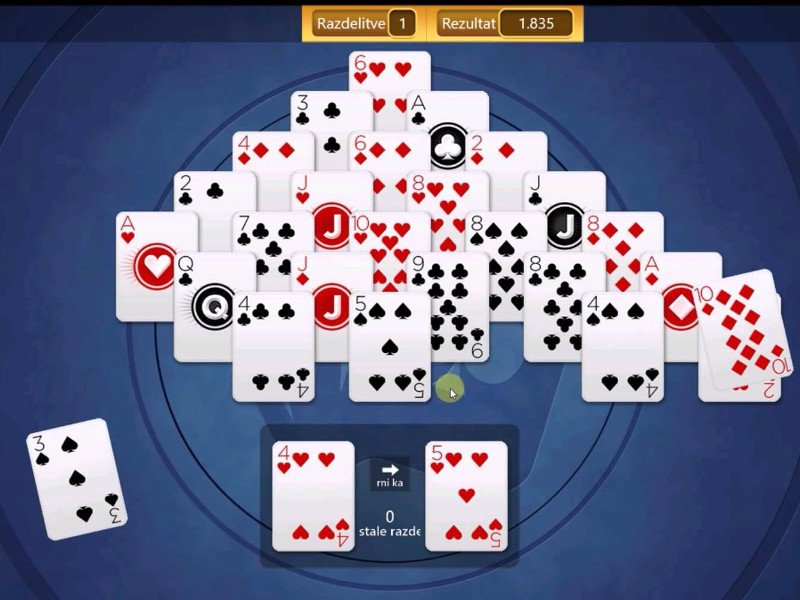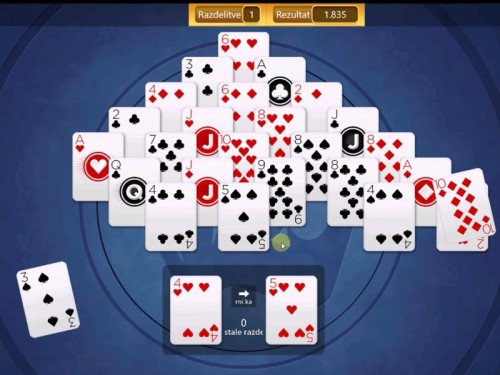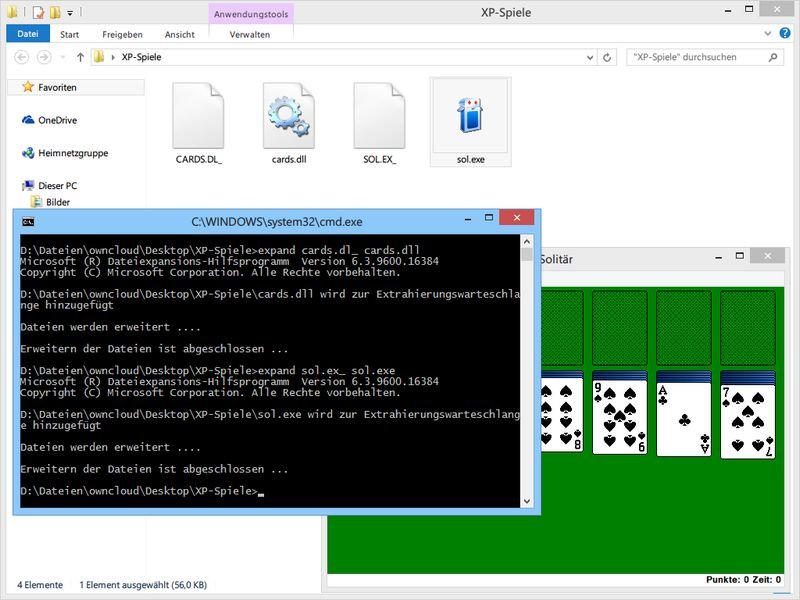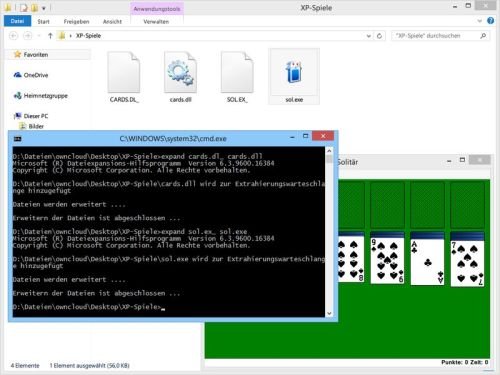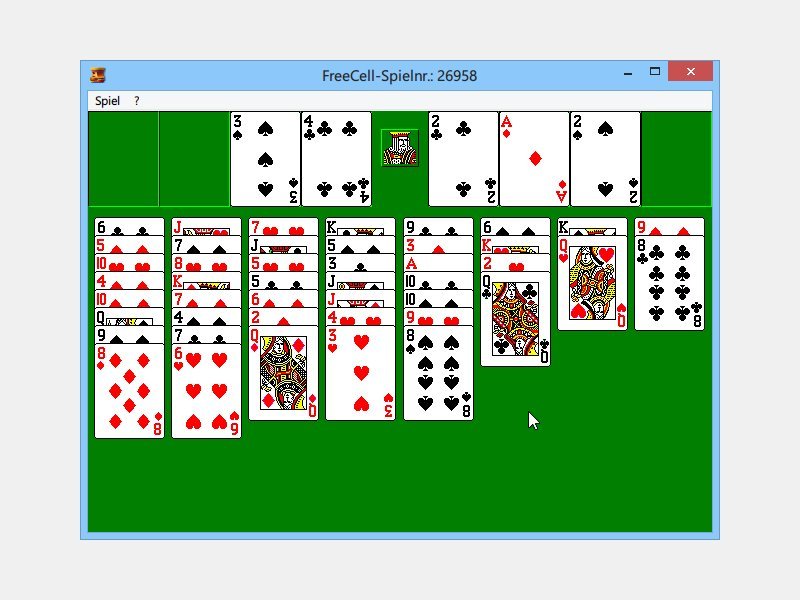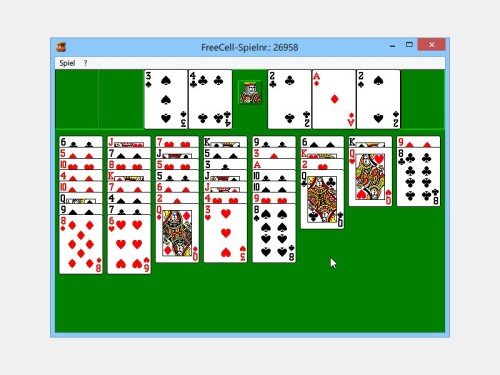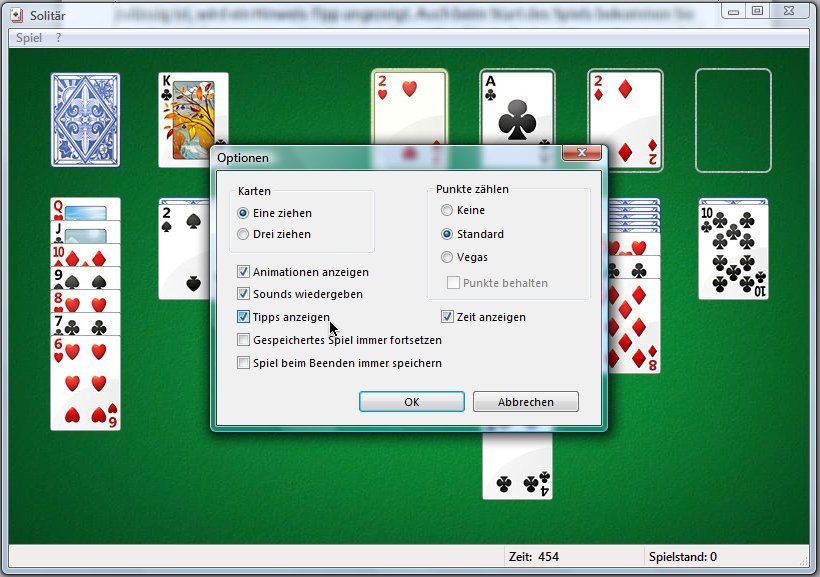26.11.2016 | Android
Auf Windows 8.1 und Windows 10 gibt’s von Microsoft neue App-Versionen der beliebten Spiele Solitär, FreeCell, Spider und weiteren Games. Ab sofort stehen diese Spiele auch für iPhone, iPad, Android-Tablet und Co. zur Verfügung.
Denn Microsoft hat seine Solitaire Collection als mobile App für die beiden Plattformen programmiert. Seit 25 Jahren zählt Solitär zu den beliebtesten Spielen für Windows.
Die iOS- und Android-Version zeigt in der kostenlosen Variante Werbung. Wer sie ausblenden will, muss entweder Geld dafür zahlen – oder noch besser, die App kostenlos laden. Denn bis Ende 2016 gibt’s die Premium-Version der Microsoft Solitaire Collection, ohne Werbung, gratis. Also schnell zum App Store oder Play Store.

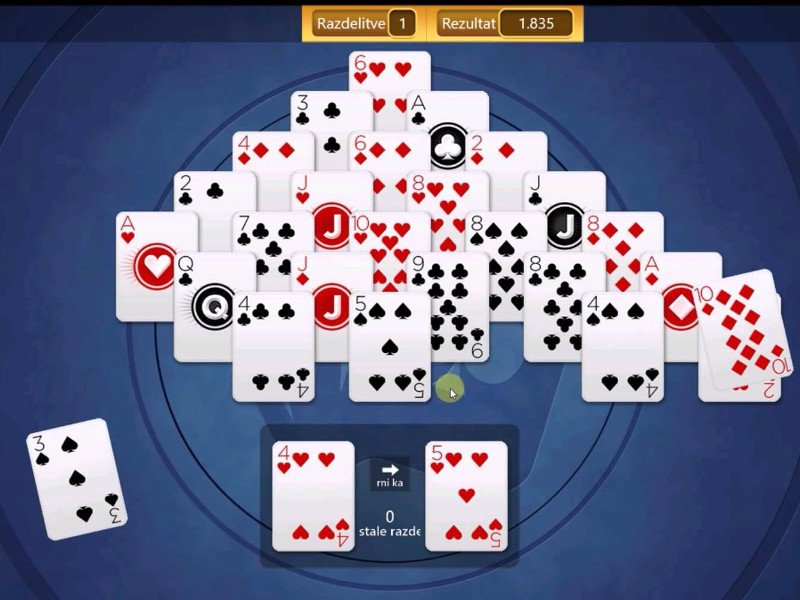
09.09.2015 | Windows
Nach der Installation oder dem Upgrade auf Windows 10 vermissen viele Nutzer ihre Lieblings-Spiele – etwa FreeCell oder Mahjong. Dabei hat Microsoft diese Spiele nicht etwa vergessen, sondern sogar neu programmiert.
Um die Spiele wie FreeCell, Solitär und Mahjong einzurichten, wird als Erstes auf das Einkaufstaschen-Symbol in der Taskleiste von Windows 10 geklickt, um so den Windows Store zu öffnen. Jetzt oben in der Ecke ins Suchfeld klicken und nach „Solitaire“ oder „Mahjong“ suchen.
Als Resultat findet sich zum Beispiel die „Microsoft Solitaire Collection“, die sich kostenlos aus dem Store laden lässt. Dass der Download auch wirklich kostenlos ist, darauf sollte man allerdings achten. Nach wenigen Augenblicken sind die Spiele fertig heruntergeladen und können fortan aus dem Startmenü unter „Alle Apps“ gestartet werden.
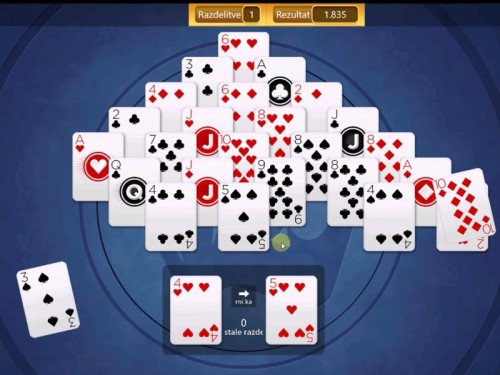
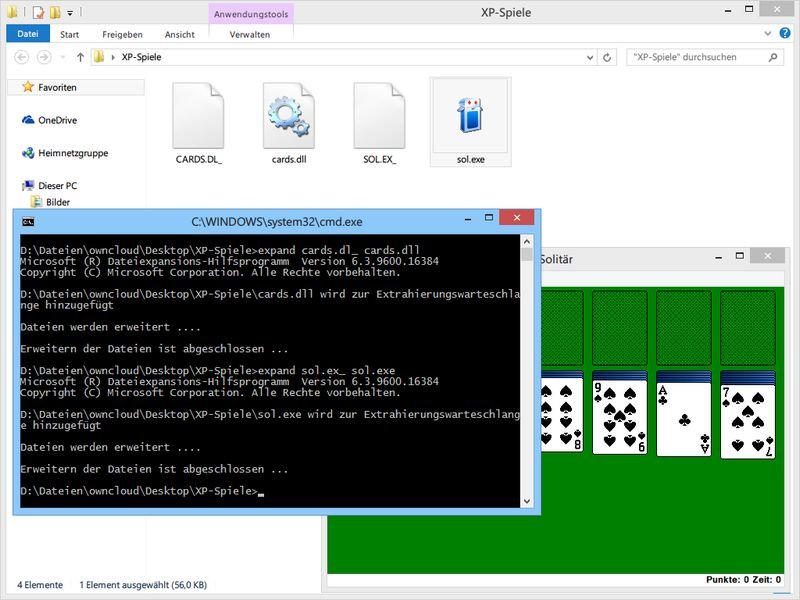
05.11.2014 | Tipps
In Windows 8.1 sind die altbekannten Spiele-Klassiker von Microsoft nicht mehr enthalten. Sie mögen die alten Spiele lieber als die neu programmierten Apps wie Solitär oder Minesweeper? Wenn Sie noch eine XP-CD haben, kopieren Sie Ihre Lieblings-Spiele doch einfach von dort auf Ihre Windows-8-Festplatte!
Dazu legen Sie den Setup-Datenträger von Windows XP als Erstes in Ihr Laufwerk ein. Schließen Sie das daraufhin automatisch sichtbare Willkommen-Fenster, und öffnen Sie den Explorer. Wechseln Sie dann zum CD-Laufwerk und darin zum Ordner „I386“. Hier finden Sie Ihre Spiele. Kopieren Sie die Dateien „CARDS.DL_“ (Spielkarten), „SOL.EX_“ (Solitär), „FREECELL.EX_“ (FreeCell), „WINMINE.EX_“ (Minesweeper) und „MSHEARTS.EX_“ (Hearts) auf Ihre Festplatte.
In dem Ordner, in den Sie die Dateien kopiert haben, halten Sie jetzt die [Umschalt]-Taste gedrückt und rechtsklicken dann auf eine freie Stelle. Wählen Sie „Eingabeaufforderung hier öffnen“. Entpacken Sie die kopierten Dateien jetzt mit dem folgenden Befehl, den Sie für jeden der Dateinamen wiederholen:
expand cards.dl_ cards.dll [Eingabetaste]
expand sol.ex_ sol.exe [Eingabetaste] usw.
Anschließend lassen sich die Spiele einfach durch Doppelklicken auf ihre *.exe-Datei starten. Viel Spaß beim Spielen!
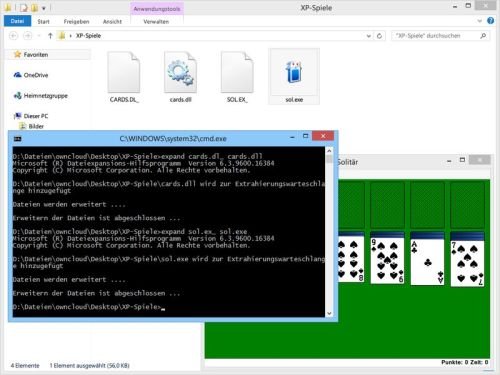

14.10.2014 | Tipps
Die Windows-Kartenspiele Solitär, FreeCell und Spider haben viele Freunde. Wenn Sie Ihren Computer auf Windows 8.1 oder 10 aktualisieren, werden Sie diese Games aber vermissen. Denn sie werden nicht mehr automatisch mit installiert. Wie lassen sie sich trotzdem spielen?
Als normale Windows-Programme sind Solitär und Co. zwar nicht mehr vorhanden, und lassen sich auch nicht über die Windows-Features nachrüsten. Stattdessen hat Hersteller Microsoft die beliebten Kartenspiele in den Windows-Store ausgelagert, von wo aus sie kostenlos als App zu laden sind.
Öffnen Sie also zunächst den Store, und suchen Sie dann nach „Microsoft Solitaire Collection“. Nach einem Klick oder Fingertipp auf „Installieren“ dauert es noch einige Augenblicke, bis die Games eingerichtet sind. Starten lassen sie sich dann über die App-Liste.

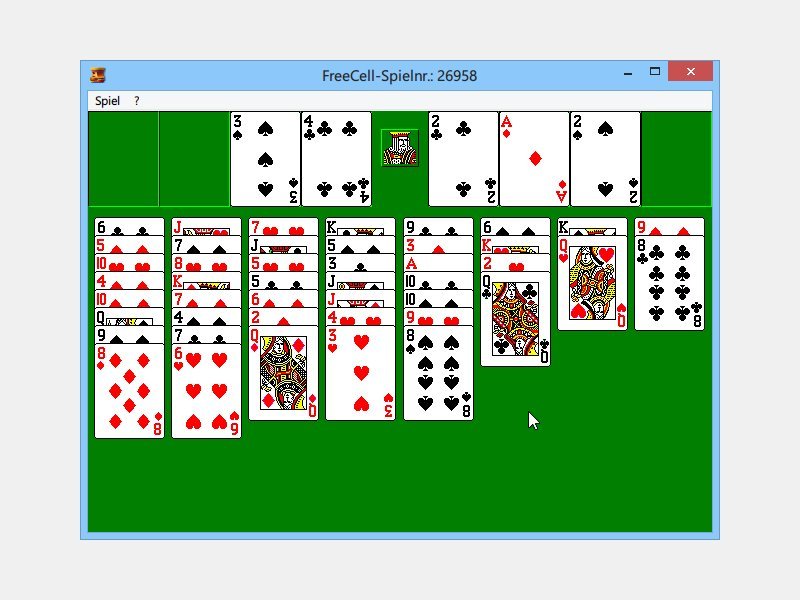
27.04.2014 | Tipps
Geliebt und unzählige Male gespielt: Die kurzweiligen Spiele von Windows XP sind sehr beliebt. Dass XP jetzt zum alten Eisen gehört, bedeutet für Solitär, Pinball und Co. aber keineswegs das Aus. So spielen Sie die Original-XP-Games auch in Windows 8.1!
Die Karten- und Geschicklichkeitsspiele von Windows XP lassen sich einfach von einer beliebigen XP-CD auf die Festplatte kopieren. Sie finden sie im „i386“-Ordner, wobei der letzte Buchstabe des Dateinamens fehlt. Für Solitär kopieren Sie etwa „cards.dl_“, „sol.ex_“ und „sol.ch_“. Per 7-Zip lassen sich diese Dateien dann wieder zum Original entpacken.
So gehen Sie für alle Kartenspiele und Minesweeper vor. Bei Pinball brauchen Sie mehr Dateien, etwa alle, die „sound*.wa_“ heißen, sowie „font.da_“ und die „pinball*.mi_“, welche für Hintergrundmusik sorgen.
Noch einfacher geht’s, wenn Sie die folgende Datei mit allen XP-Spielen herunterladen und entpacken. Dann genügt ein Doppelklick auf die jeweilige EXE-Datei, um das Spiel zu starten.
Viel Spaß beim Spielen!
[wpfilebase tag=’attachments‘]
Enthalten sind folgende XP-Spiele in Deutsch:
- FreeCell
- Hearts („Das Microsoft-Netzwerk mit Herz“)
- Minesweeper
- Pinball – 3D Space Cadet
- Solitär
- Spider Solitär
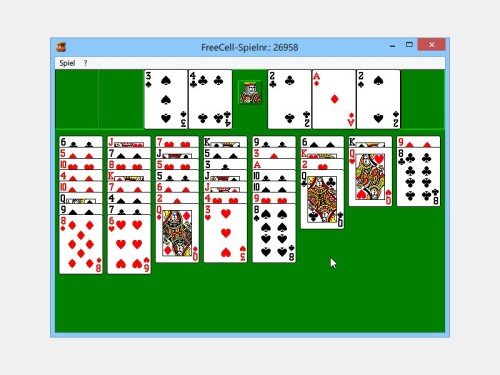
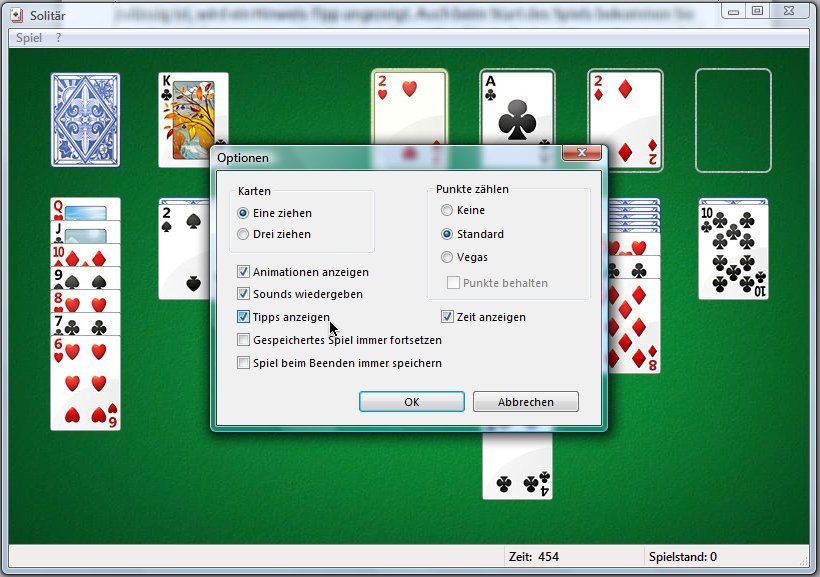
29.08.2012 | Tipps
Immer wenn Sie in einem der Windows-Spiele einen Spielzug ausführen wollen, der nicht zulässig ist, wird ein Hinweis-Tipp angezeigt. Auch beim Start des Spiels bekommen Sie eine Kurz-Anleitung. Wenn Sie diese Spieltipps überflüssig finden, können Sie sie einfach abschalten. (mehr …)